AutoCAD là phần mềm thiết kế hàng đầu trong lĩnh vực kỹ thuật, xây dựng và kiến trúc. Tuy nhiên, nhiều người dùng gặp phải lỗi thông báo “Giấy phép AutoCAD không hợp lệ,” gây ảnh hưởng nghiêm trọng đến hiệu suất công việc. Trong bài viết này, chúng tôi sẽ phân tích nguyên nhân, cách khắc phục, và phòng ngừa để bạn có thể sử dụng AutoCAD một cách ổn định và hiệu quả.
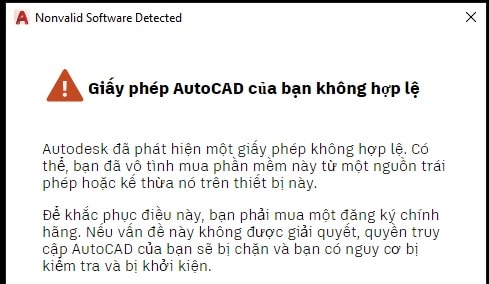
1. Nguyên Nhân Lỗi Giấy Phép AutoCAD Không Hợp Lệ
Lỗi này thường xuất phát từ nhiều nguyên nhân khác nhau:
- Cập nhật phần mềm không tương thích:
- Việc cập nhật AutoCAD hoặc hệ điều hành có thể dẫn đến xung đột, khiến giấy phép trở nên không hợp lệ.
- Sử dụng phần mềm không chính hãng:
- Phần mềm crack hoặc không có bản quyền có nguy cơ cao gặp lỗi này.
- Xung đột với hệ thống mạng:
- AutoCAD kiểm tra bản quyền qua kết nối internet. Một số tường lửa hoặc phần mềm chặn kết nối có thể gây lỗi.
- Hệ thống không đáp ứng cấu hình yêu cầu:
- Phần cứng hoặc phần mềm hệ thống không đáp ứng tiêu chuẩn của AutoCAD.
2. Cách Khắc Phục Lỗi Giấy Phép AutoCAD Không Hợp Lệ
Dưới đây là những cách sửa lỗi phổ biến và hiệu quả nhất:
21 Xóa Dịch Vụ Autodesk Genius
Một số dịch vụ không cần thiết từ Autodesk có thể gây ra xung đột. Bạn có thể thực hiện như sau:
- Mở Task Manager > Tìm và dừng dịch vụ Genius Autodesk.
- Truy cập thư mục cài đặt AutoCAD, xóa các file liên quan như messenger router.
- Khởi động lại máy tính.
2.2 Ngăn Chặn Kết Nối Internet
- Tắt internet khi khởi động AutoCAD:
- Ngắt kết nối mạng trước khi mở phần mềm.
- Sử dụng Windows Firewall:
- Truy cập Control Panel > Windows Defender Firewall > Chặn AutoCAD trong mục “Outbound Rules”.
2.3 Đổi Tên File AcWebBrowser
Một giải pháp nhanh khác:
- Truy cập thư mục cài đặt AutoCAD:
C:\Program Files\Autodesk\AutoCADxxxx. - Tìm và đổi tên file AcWebBrowser.exe thành một cái tên khác, ví dụ:
1AcWebBrowser.exe.
2.4 Cập Nhật AutoCAD và Hệ Điều Hành
- Sử dụng Autodesk Desktop App để kiểm tra và cài đặt bản cập nhật mới nhất.
- Đảm bảo hệ điều hành được cập nhật để tương thích với phiên bản AutoCAD hiện tại.
2.5 Cài Lại Phần Mềm
Nếu các cách trên không hiệu quả:
- Gỡ hoàn toàn AutoCAD khỏi hệ thống.
- Tải lại phần mềm từ trang chính thức của Autodesk và kích hoạt bằng giấy phép hợp lệ.
3. Phòng Ngừa Lỗi Giấy Phép Không Hợp Lệ
- Sử dụng phần mềm có bản quyền:
- Mua giấy phép chính hãng từ Autodesk để đảm bảo tính hợp pháp và sự ổn định.
- Kiểm tra và gia hạn giấy phép định kỳ:
- Theo dõi ngày hết hạn của giấy phép và thực hiện gia hạn kịp thời.
- Sao lưu dữ liệu trước khi cập nhật:
- Tránh mất dữ liệu do lỗi xung đột trong quá trình nâng cấp phần mềm.
- Cài đặt phần mềm đúng cách:
- Đảm bảo cài đặt từ nguồn tin cậy và kiểm tra cấu hình hệ thống trước khi cài đặt.
4. Câu Hỏi Thường Gặp (FAQ)
4.1. Tôi có thể sử dụng phần mềm thay thế AutoCAD không?
- Có, bạn có thể cân nhắc các phần mềm thay thế như ProgeCAD hoặc BricsCAD, đặc biệt nếu không cần sử dụng tất cả các tính năng cao cấp của AutoCAD.
4.2. Phần mềm crack có thể gây hậu quả gì?
- Sử dụng phần mềm không chính hãng dễ dẫn đến rủi ro pháp lý, bảo mật, và thiếu hỗ trợ kỹ thuật.
4.3. AutoCAD có hỗ trợ kỹ thuật cho giấy phép không hợp lệ không?
- Nếu bạn sử dụng giấy phép chính hãng, Autodesk cung cấp dịch vụ hỗ trợ trực tiếp để giải quyết lỗi này.
Tóm lại
Lỗi “Giấy phép AutoCAD không hợp lệ” là vấn đề phổ biến nhưng có thể khắc phục dễ dàng nếu thực hiện đúng cách. Để tránh những gián đoạn không đáng có, hãy sử dụng phần mềm bản quyền và thực hiện các biện pháp phòng ngừa cần thiết. Nếu vẫn gặp khó khăn, liên hệ với đội ngũ hỗ trợ kỹ thuật của Autodesk để được hỗ trợ kịp thời.

Bài viết liên quan: